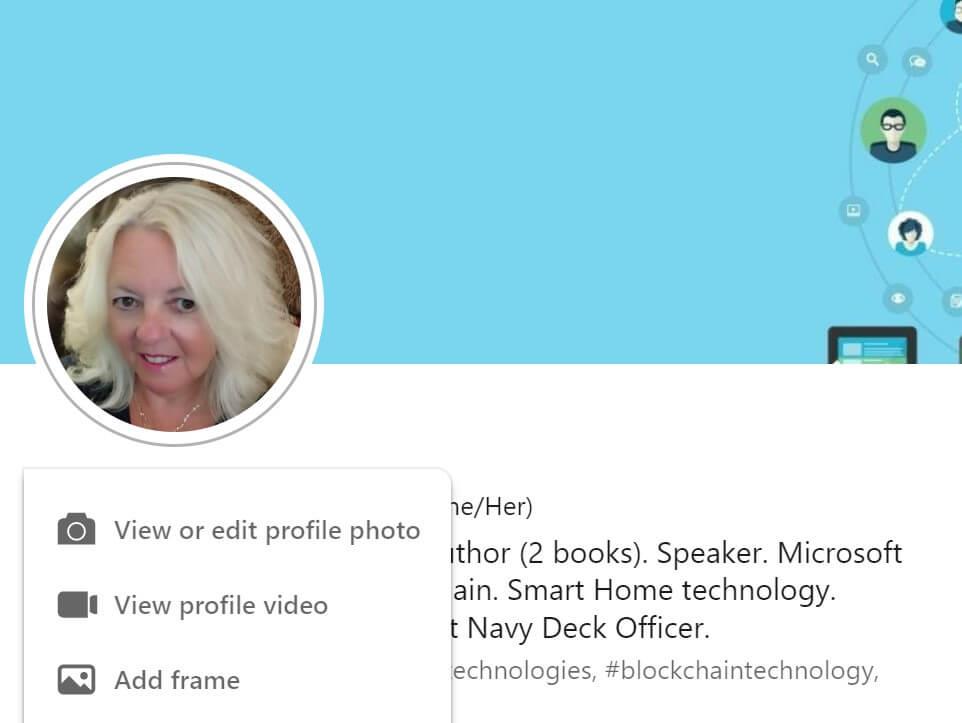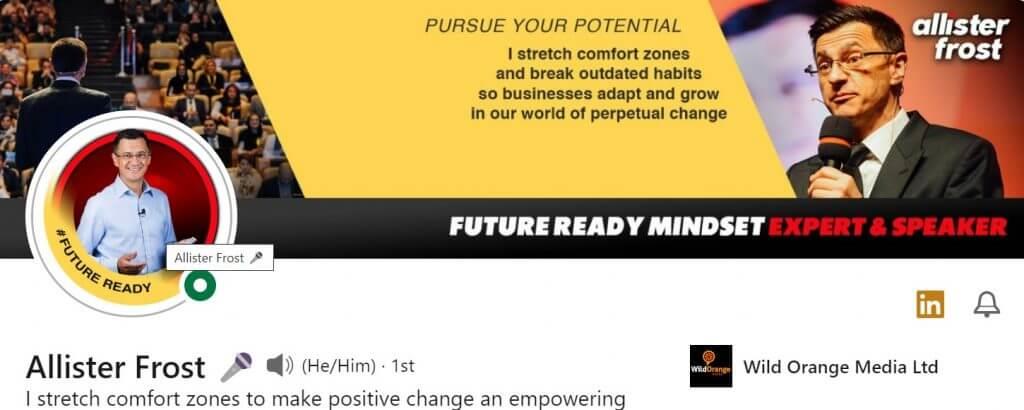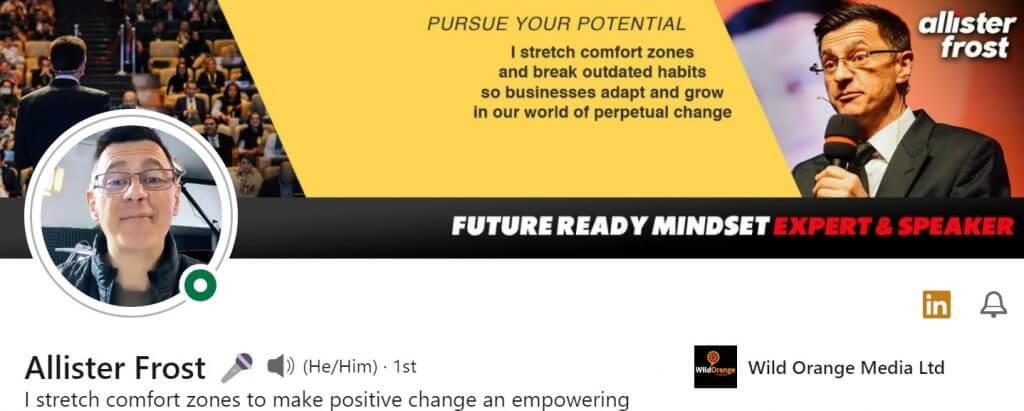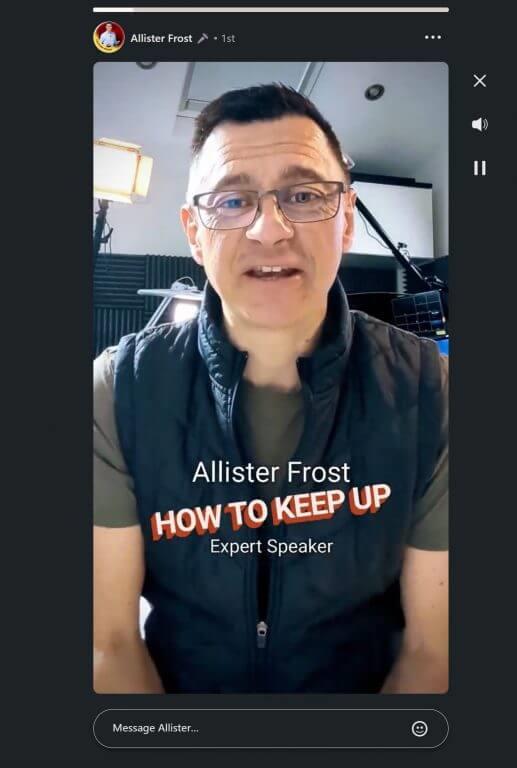LinkedIn heeft stilletjes een nieuwe functie voor zijn leden geïntroduceerd die uw merk en bedrijf kan helpen – Cover Stories. Met Cover Stories kun je een videoclip maken waarin je bedrijf en vaardigheden worden getoond. Je kunt de videoclip aan je profiel toevoegen en kijkers kunnen je video zien wanneer ze op je profiel klikken.
Als een klein bedrijf voorbij, kan deze video-toevoeging aan uw profiel uw persoonlijke en zakelijke merk verbeteren en u helpen meer klanten te krijgen. En het mooie van Cover Stories is dat het niet alleen beschikbaar is voor Premium-leden. Alle gebruikers met een profiel op het platform kunnen profiteren van het op de markt brengen van deze functie.
Als je naar iemands profiel kijkt wanneer Cover Stories is ingeschakeld, zie je drie seconden van hun gedempte video. Als u op het videopictogram klikt, wordt de hele video weergegeven met geluid ingeschakeld. U kunt maximaal 30 seconden video opnemen en deze aan uw LinkedIn-profiel toevoegen zodat iedereen deze kan zien. Helaas zijn er momenteel geen profielvideo’s beschikbaar voor leden die vanuit China toegang hebben tot het platform.
LinkedIn-coververhalen opnemen
U kunt de videoclip alleen opnemen en uploaden vanaf de mobiele LinkedIn-app – niet vanaf uw desktop. Als u een video wilt uploaden met uw mobiele apparaat, gaat u naar de LinkedIn-app en zoekt u uw profielfoto. Klik op het plusteken op je profielfoto en tik op ‘Voeg profielvideo toe’. Zorg ervoor dat u de camera en de microfoon voor LinkedIn hebt ingeschakeld voordat u opneemt.
U hoeft niet rechtstreeks vanaf uw mobiele apparaat een live-opname voor uw profiel te maken. U moet minimaal drie seconden tot maximaal 30 seconden uploaden vanaf uw telefoon. U hoeft echter niet rechtstreeks vanaf uw mobiele apparaat een live-opname voor LinkedIn te maken. Ik nam mijn LinkedIn-coververhaal op met de videomogelijkheid in de Windows Desktop Camera-app en zette de video over naar mijn Android-telefoon met OneDrive.
Als u de video vanaf uw telefoon opneemt, kunt u, nadat u klaar bent met opnemen, een voorbeeld van de video bekijken door op het ‘zichtbaarheid’-pictogram linksonder in het scherm op uw mobiele apparaat te tikken.
Stel vervolgens het publiek in op ‘Alle LinkedIn-leden’ of ‘Alleen verbindingen’ om te selecteren wie u uw video wilt zien. Wil je nieuwe klanten aantrekken, zet dan de doelgroep op ‘Alle LinkedIn-leden’. Als u tevreden bent met de video, tikt u ten slotte op de link ‘Delen met profiel’ op de pagina ‘Voorbeeld aanpassen’.
Mijn vriend Allister Frost heeft ook zijn Cover Story geüpload en gaf me toestemming om screenshots van zijn profiel te gebruiken. Je kunt zijn normale profiel zien en als je de muisaanwijzer over het medaillon in zijn afbeelding beweegt, zie je de gedempte preview van drie seconden van zijn Cover Story.
Als u op het rondel klikt, wordt de hele video geopend in een nieuw venster dat wordt afgespeeld met het bijbehorende geluid.
Als je een vraag over je video wilt beantwoorden, selecteer je ‘Add prompts’. Hiermee kunt u reageren op een gestelde vraag over uw werk. U krijgt vragen als ‘Wat is uw missie of doel?’, ‘Welke problemen probeert u op te lossen?’ of ‘Hoe ziet uw werk er achter de schermen uit?’. Met deze prompts wordt de video omkaderd en kun je zeggen wat je in je video wilt zeggen.
Je kunt desgewenst ook stickers en tekst aan je video toevoegen en een of twee frames kiezen voor je eigen profielrondel. U kunt ervoor kiezen om de afbeelding origineel te houden, of een van de twee opties selecteren: #hiring of #opentowork. Natuurlijk is Frost nog een stap verder gegaan en heeft hij zijn eigen aangepaste frame voor zijn rondel gemaakt, dat hij als zijn profielafbeelding heeft geüpload. Trouwens, LinkedIn, de mogelijkheid om het frame in je roundel aan te passen, zou een heel goed idee zijn voor influencers om hun profielen te laten opvallen.
Ondertiteling toevoegen aan LinkedIn Cover Story-video’s
Je kunt ook Closed Caption SRT-bestanden (SubRip Subtitle) aan LinkedIn toevoegen, zodat kijkers die op mute kijken, ondertitels voor de video kunnen zien. Je zou een tool zoals Rev of Zubtitle kunnen gebruiken om het SRT-bestand te genereren om de bijschriften aan de LinkedIn-video toe te voegen
Als je ondertiteling aan je video wilt toevoegen, schakel dan over naar LinkedIn voor Desktop. Klik op uw profielpictogram bovenaan uw pagina en klik op ‘Bekijk profiel’. Klik vervolgens op uw profielfoto in het introductiegedeelte en selecteer de ‘bekijk of bewerk profielvideo’. Klik op het ‘closed captions’-pictogram, upload uw SRT-bestand met behulp van het ‘Selecteer ondertitelingsbestand’, bekijk een voorbeeld van de ondertitels en upload ze.
Natuurlijk hoef je geen ondertiteling aan je video toe te voegen, maar als je er zeker van wilt zijn dat iedereen je bericht kan zien, of ze nu op mute staan of niet. Het is zeker het overwegen waard als je verbinding wilt maken via het LinkedIn-platform.
Een goed gemaakt Cover Story kan uw LinkedIn-profiel verbeteren en mensen laten zien wie u werkelijk bent achter de woorden en de statische afbeelding op uw profielpagina. En dat kan u meer business opleveren en uw merk echt uitbreiden.